大白菜超级u盘启动制作工具使用方法
- 分类:U盘教程 回答于: 2022年09月21日 12:10:00
想要用U盘装系统,我们得先完成u盘启动制作,可以借助大白菜超级u盘启动制作工具来完成,接下来小编就和大家说说大白菜超级u盘启动制作工具使用方法。
工具/原料:
系统版本:windows 7
品牌型号: 联想小新Air 13 Pro
软件版本:大白菜超级u盘装机工具+8g以上的空白u盘
方法/步骤:
1、下载大白菜超级u盘装机工具,点击主界面U盘启动模块,选择默认模式,再选择自己需要的设备。

2、点击USB-HDD,选择NTFS,然后点击一键制作USB启动盘。
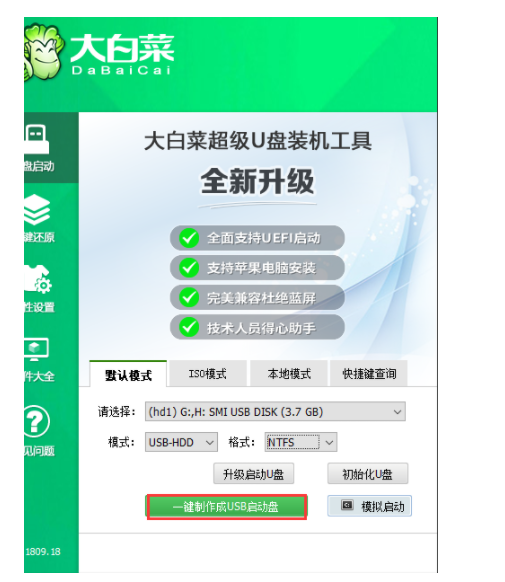
3、点击一键制作,选择【是】。

4、等待工具写入U盘的相关数据。
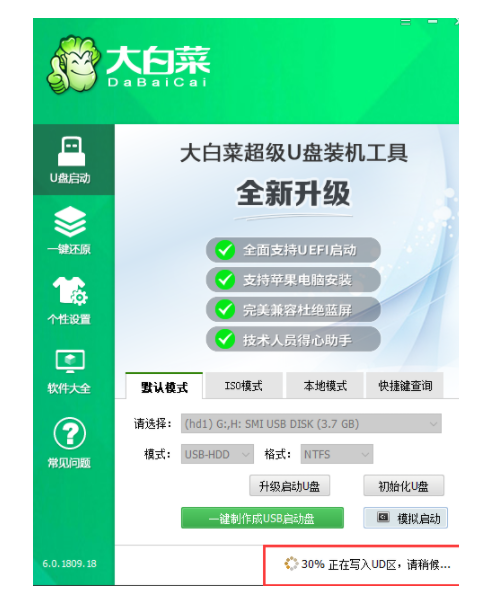
5、完成后,点击模拟启动。


总结:
1、下载大白菜超级u盘装机工具,点击主界面U盘启动模块,选择默认模式,再选择自己需要的设备。
2、点击USB-HDD,选择NTFS,然后点击一键制作USB启动盘。
3、点击一键制作,选择【是】。
4、等待工具写入U盘的相关数据。
5、完成后,点击模拟启动。
 有用
26
有用
26


 小白系统
小白系统


 1000
1000 1000
1000 1000
1000 1000
1000 1000
1000 1000
1000 1000
1000 1000
1000 1000
1000 1000
1000猜您喜欢
- u盘制作启动盘如何操作2022/12/08
- U盘制作大师制作u盘的详细教程..2021/06/02
- 制作U盘启动盘教程:安装系统轻松有序..2023/11/27
- 用u盘怎么重装系统win72022/10/22
- 教你怎样制作u盘启动盘2018/11/06
- 简便快捷:使用U盘轻松重装系统..2024/02/28
相关推荐
- U盘如何制作PE启动盘,小编教你U盘如何..2017/12/13
- 正常u盘的格式是什么?2024/03/09
- 一键U盘重装系统方法2022/11/27
- U盘重装系统方法详解:解决系统损坏问题..2024/10/06
- U盘装机必用的启动盘工具有哪些?安装..2017/11/06
- 电脑用u盘重装系统的教程2022/11/10














 关注微信公众号
关注微信公众号



